엑셀 Weekday 함수를 이용하여 다양하게 날짜관련 속성들을 활용할 수 있습니다.
엑셀 Weekday

함수 사용법은 ‘=weekday(serial_number, return_type)‘으로 적용을 하는데 시리얼 넘버는 날짜가 기입된 셀을 선택하고 리턴 타입은 1,2,3 이렇게 3가지인데 입력하지 않으면 1번 타입으로 적용이 되고 이는 일요일을 1번으로 하게 됩니다.
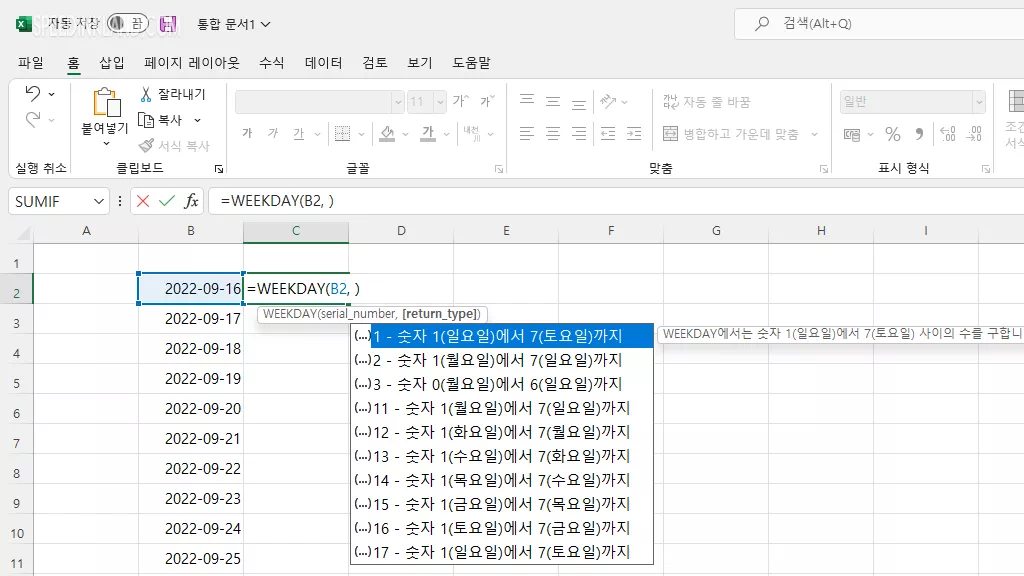
함수를 적용하게 되면 1부터 7까지의 숫자를 값으로 바꾸어 주는데 타입 1은 일요일이 1이 되고 2는 1이 월요일 타입 3은 0이 월요일이 됩니다.
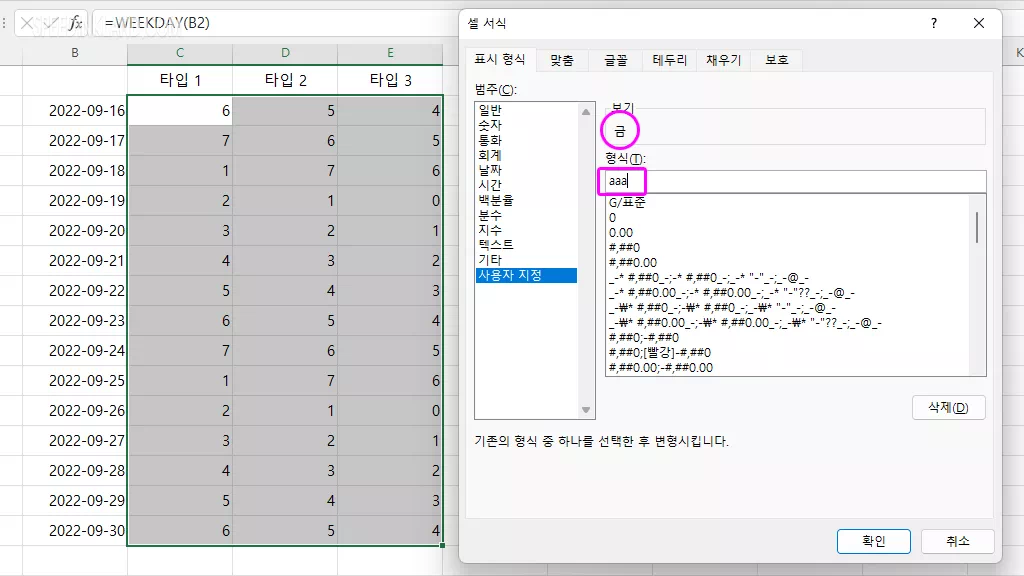
3가지 타입을 모두 적용하였는데 모두 값이 다르게 나옵니다. 함수로 적용하여 값이 나왔으면 표시 형식을 적용하여 숫자를 알아보기 좋게 변경을 합니다.
‘Ctrl + 1‘단축키로 셀 서식을 불러와서 표시 형식을 ‘사용자 지정‘을 선택하고 새로운 형식을 만들 줍니다.
형식을 ‘aaa‘적용하면 요일은 빼고 노출이 됩니다.
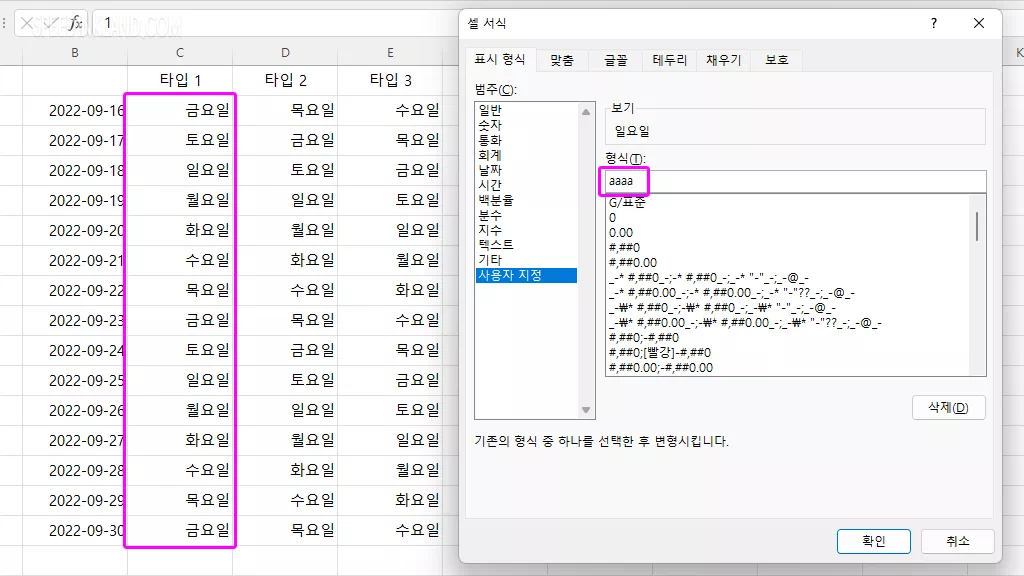
형식을 ‘aaaa‘ a를 4번 입력해주면 요일까지 완전하게 표기하며 둘 중 상황에 맞게 사용할 수 있습니다.
표시형식을 적용하여 숫자를 요일로 변경을 하면 타입을 보면 1번 타입을 제외하면 하나씩 요일이 하나씩 밀려서 다른 요일이 적용됩니다.
이런 게 필요한 건지 어느 용도로 사용되는지도 모르겠지만 타입 적용을 하지 않으면 자동으로 1번이 적용이 되니깐 적용하지 않고 사용하면 편할 듯합니다.
날짜가 기입된 엑셀 데이터에서 작업능률을 올리기 위해 주말, 일요일 구분을 해야 할 때 조건부 서식을 이용하여 해당 날이 되면 자동으로 빨간색 등의 변화를 주어 시인성을 높일 수 있습니다
엑셀의 표시 형식을 이용하여 숫자 값에 + 하기를 넣거나 색상을 변경을 하고 +,- 기호를 바꾸어 표기하는 방법입니다.